ネット上のいろんなブログ等で紹介されている BetterTouchTool ですが、今回は紹介されることが少ないクリップボード履歴やキーシーケンス、タッチバーのカスタマイズなどについても触れています。
初めて触る方でもアクションを登録して使えるように解説していますので、これまで BetterTouchTool の便利さにピントきていなかった人にも見直すきっかけになれればいいな、と思います。
解説動画
動画目次
00:00 オープニング
00:23 イントロ
01:46 ジェスチャーの追加
05:14 ウィンドウスナップ機能
08:13 ウィンドウ移動とサイズ変更
11:13 おすすめトラックパッドジェスチャー
18:30 キーボードショートカットを追加する
21:56 キーシーケンス
23:01 その他のトリガー
23:46 タッチパーのカスタマイズ
28:14 アプリ起動やファイルを開くアクションを登録する
28:44 アウトロ



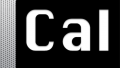
コメント